Applen Game Center on asennettu osaksi iOS:ää iPhonen, iPadin ja iPod touchin version 9 kautta. Sen avulla voit julkaista tuloksesi tulostaulukoissa tai haastaa muita pelaajia verkkopeleissä. Tämän artikkelin ohjeet koskevat iOS 9:ää ja sitä aiempaa.
iOS 10 ja uudemmat
Ennen iOS 10:n julkaisua ainoa vaihtoehto, joka sinulla oli Game Centerissä, oli piilottaa se kansioon. Tämä muuttui iOS 10:n myötä, kun Apple lopetti Game Centerin erillissovelluksena, joten se ei enää näy sovelluskuvakkeena laitteissa, joissa on iOS 10 tai uudempi. Game Centerin ominaisuudet on nyt integroitu puhelimeen ominaisuuksina, joita sovellukset voivat käyttää, jos pelin kehittäjä niin päättää.
iOS 9 ja vanhempi
Game Centeriä iOS 9:ää tai sitä aiempaa versiota käyttävillä laitteilla ei voi poistaa tavalliseen tapaan, jolla sovelluksia poistetaan iOS-laitteista. Voit poistaa useimpien sovellusten asennuksen napauttamalla ja pitämällä sovellusruutua, kunnes sovellukset alkavat väriseä. Napauta sitten X -kuvaketta sen sovelluksen kohdalla, jonka haluat poistaa. Game Centerissä ja muissa esiasennetuissa Apple-sovelluksissa, kuten iTunes Store-, App Store-, Calculator-, Clock- ja Stock-sovelluksissa, X-kuvake ei tule näkyviin. Voit kuitenkin piilottaa Game Center -sovelluksen. Helpoin ratkaisu Game Centerin poistamiseen laitteista, joissa on vanhempi iOS-versio, on päivittää nykyiseen versioon. Tämä poistaa Game Center -sovelluksen ja korjaa tietoturvavirheet, mikä tekee laitteestasi turvallisemman.
Jailbreak Game Centerin poistamiseksi
Voit poistaa Game Centerin, jos rikot laitteen, vaikka tämä käytäntö sisältää kaikki Apple-laitteiden jailbreakiin liittyvät varoitukset, ongelmat ja huomiot. Jos olet kokenut käyttäjä, joka on valmis ottamaan riskejä, laitteen jailbreaking voi auttaa. Apple suojaa iOS:ää estämällä muutokset tiettyihin käyttöjärjestelmän perusosiin. Tämä sisältää esiasennettujen sovellusten asennuksen poistamisen. Jailbreaking poistaa nämä lohkot ja säätimet, jolloin pääset käyttämään kaikkia iOS:itä, mukaan lukien mahdollisuuden poistaa sovelluksia ja selata iPhonen tiedostojärjestelmää. Jailbreak ja tiedostojen tai sovellusten poistaminen voi aiheuttaa ongelmia laitteelle tai jopa tehdä siitä käyttökelvottoman. Vain kokeneiden käyttäjien tulisi kokeilla sitä.
Piilota Game Center iOS 9:ssä ja sitä vanhemmissa versioissa
Paras asia, jonka voit tehdä Game Centerin poistamiseksi (jos et halua päivittää iOS-versiota), on piilottaa se. Tämä ei poista sitä laitteesta, mutta se poistetaan näkyvistä. Helpoin tapa tehdä tämä on laittaa se kansioon. Luo kansio ei-toivotuille sovelluksille ja sijoita Game Center tähän kansioon. Siirrä sitten kansio laitteen viimeiseen näyttöön, jossa et näe sitä, ellet halua.
Kirjaudu ulos Game Centeristä
Game Center -sovelluksen piilottaminen kirjaa sinut ulos sovelluksesta, joten mikään sen ominaisuuksista ei ole aktiivinen, kun sitä ei käytetä. Seuraa näitä ohjeita kirjautuaksesi ulos Game Center -sovelluksesta iOS 9:ssä tai aiemmassa versiossa.
-
Napauta Pelikeskus.
-
Napauta Tili.
-
Napauta Kirjaudu ulos.
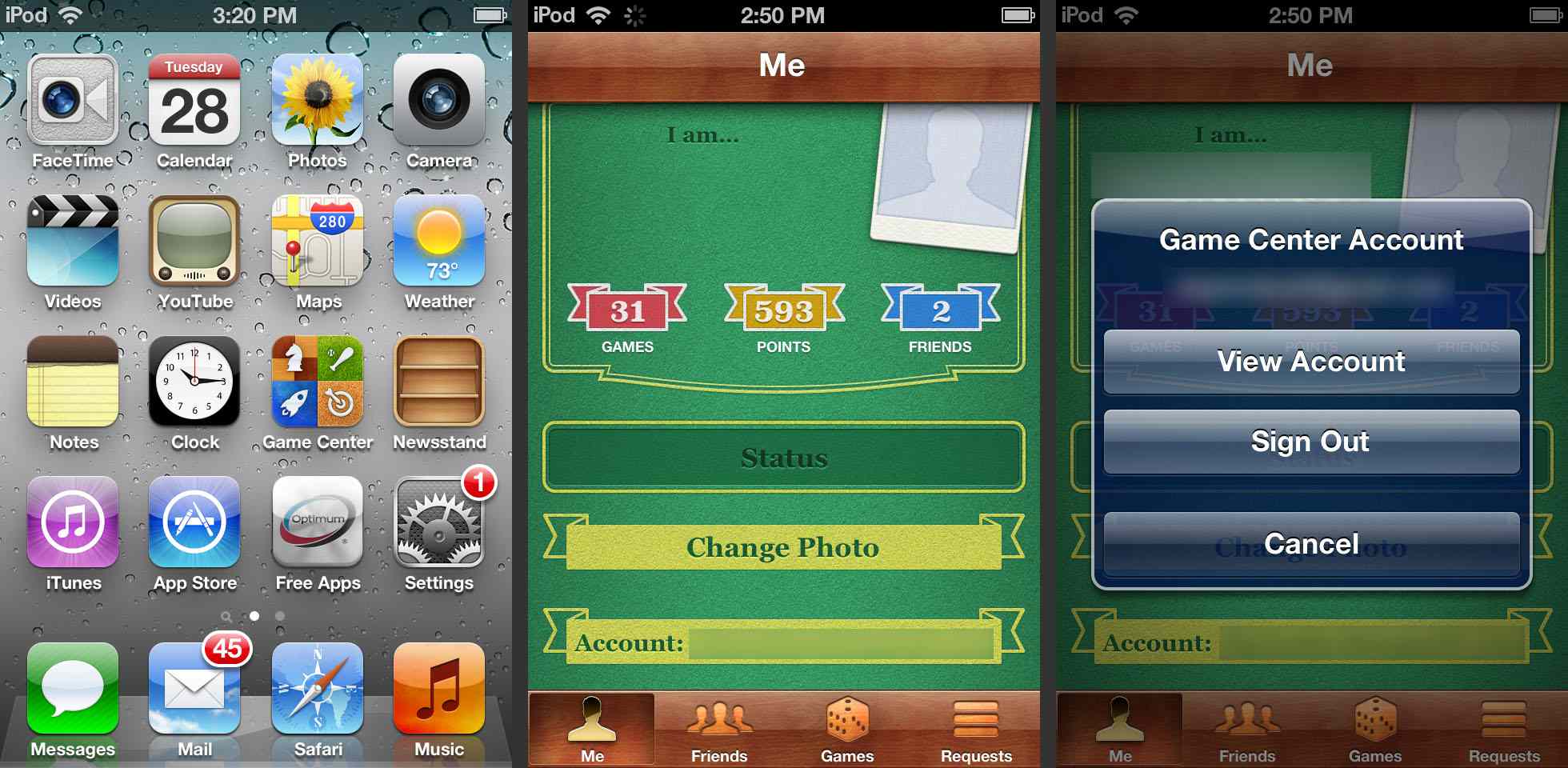
Poista Game Centerin ilmoitukset käytöstä
Kun olet piilottanut Game Centerin, poista sen ilmoitukset käytöstä iOS 9:n ja vanhempien versioiden rajoitukset-ominaisuuden avulla. Vanhemmat käyttävät tätä usein valvoakseen lastensa puhelimia tai IT-osastoja, jotka haluavat hallita yrityksen puhelimia, mutta voit estää Game Centerin ilmoitukset seuraavasti:
-
Napauta asetukset.
-
Napauta Kenraali.
-
Napauta Rajoitukset.
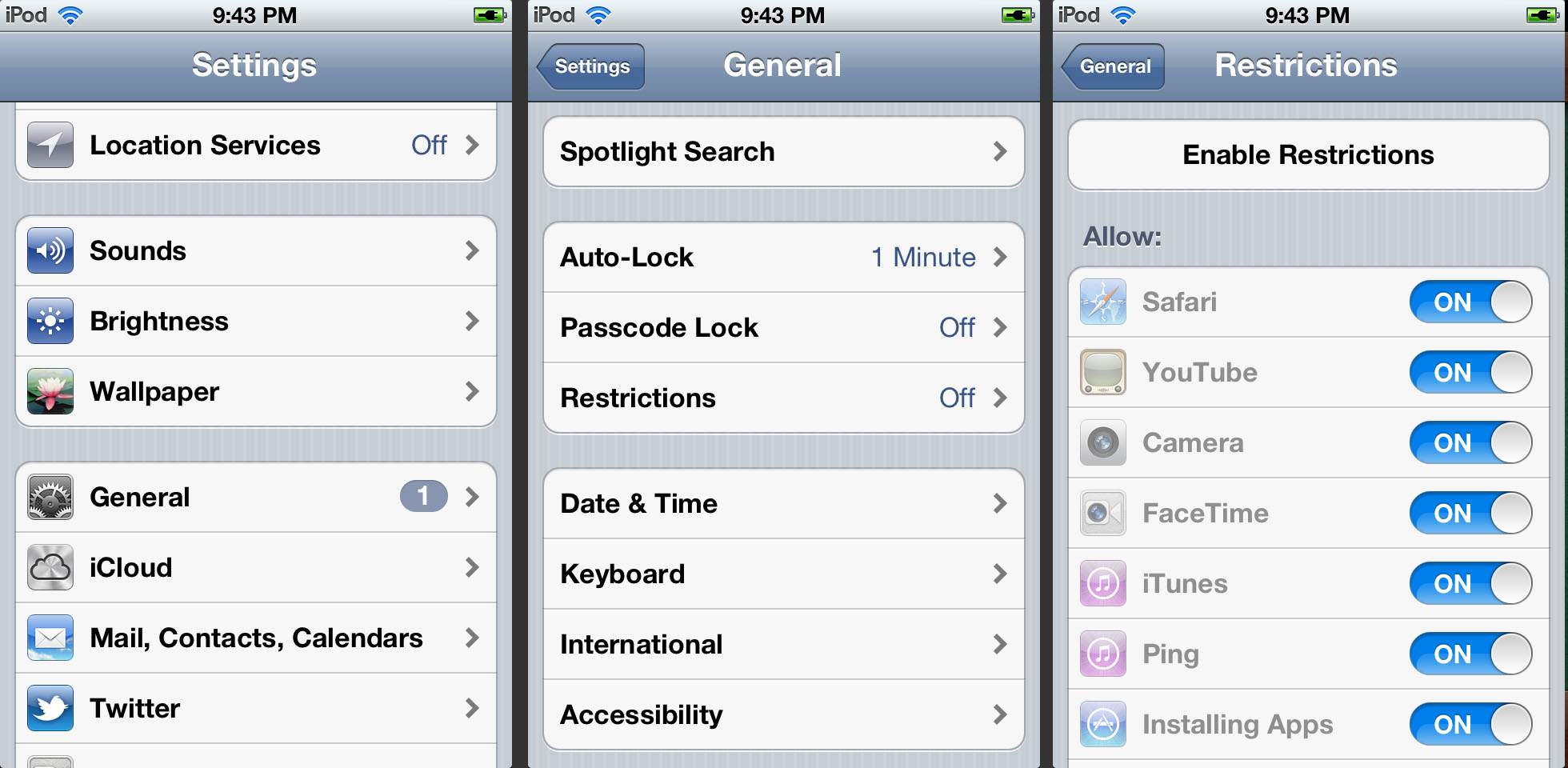
-
Napauta Ota rajoitukset käyttöön.
-
Aseta 4-numeroinen pääsykoodi. Vahvista syöttämällä se toisen kerran.
-
Pyyhkäise alas kohtaan Pelikeskus -osio ja laita Moninpelit vaihtokytkin estääksesi kutsut moninpeleihin.
-
Sammuta … Lisää ystäviä vaihtokytkin estääksesi ketään lisäämästä sinua Game Centerin ystäväverkostoonsa.
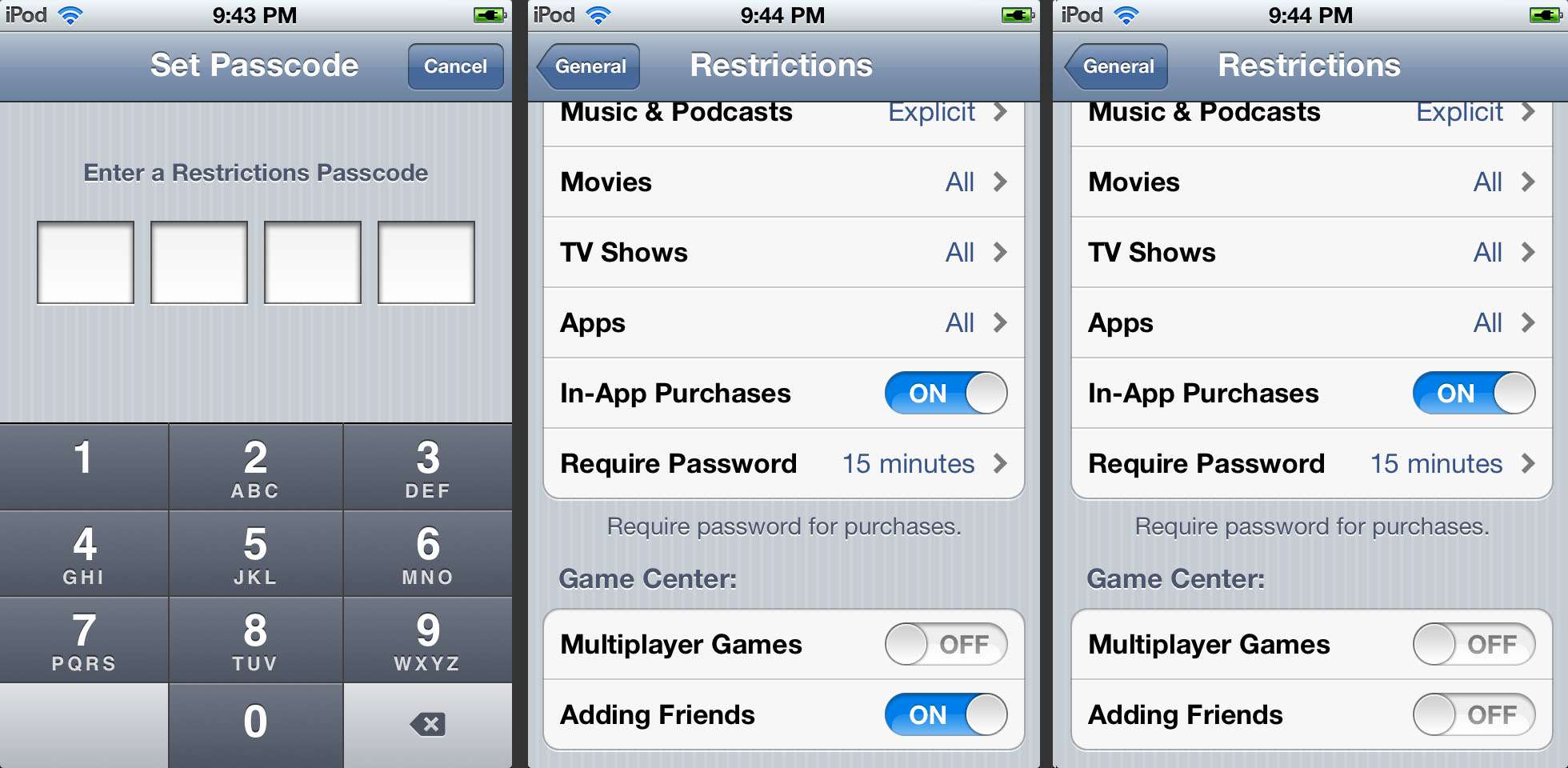
Jos muutat mieltäsi ja päätät, että haluat nämä ilmoitukset takaisin, poista käytöstä Moninpelit ja Lisää ystäviä vaihtokytkimet. Voit poistaa rajoitukset kokonaan käytöstä siirtymällä kohtaan asetukset > Kenraali > Rajoitukset ja napauta Poista rajoitukset käytöstä.
